Comment augmenter la limite maximale de téléchargement de fichiers dans WordPress
Publié: 2015-07-10Avec WordPress, n'importe qui peut créer un site Web plein de contenu riche, y compris des images, des vidéos ou des fichiers musicaux. Avec autant de fonctionnalités prises en charge, ce sont toujours les utilisateurs qui doivent modifier leurs configurations pour qu'elles fonctionnent le mieux pour vous.
Récemment, j'ai rencontré un problème que beaucoup d'entre nous trouvent irritant, la limite maximale de téléchargement de fichiers dans WordPress. Nous avons tous des exigences différentes et cela conduit à des besoins différents dans un téléchargement de fichier.
WordPress, par défaut, a des restrictions strictes sur la limite de téléchargement de fichiers. Pour ajouter des médias, nous savons où aller, nous ne tenons probablement pas compte de la limite, jusqu'à ce que l'un de nos téléchargements de fichiers échoue avec un message d'erreur
La taille de téléchargement du fichier dépasse la directive upload_max_filesize dans php.ini
Le message d'erreur ci-dessus peut différer selon la version de WordPress qui l'utilise. Et, pour les utilisateurs normaux de WordPress, le message ci-dessus peut être terrifiant et carrément déroutant.
Ne vous inquiétez pas, car aujourd'hui, nous discuterons de la manière d'augmenter la limite maximale de téléchargement de fichiers dans WordPress.
Les méthodes dont nous allons parler nécessitent un niveau intermédiaire de compréhension de la plateforme WordPress, et c'est pourquoi nous invitons le lecteur à être sûr de ce qu'il fait. Si vous n'êtes pas sûr de votre niveau de compétence, il est toujours préférable de faire appel à une personne expérimentée.
Si vous avez décidé de suivre l'article vous-même, je vous invite à sauvegarder votre site Web, y compris la base de données, avant de continuer. Une légère erreur peut effacer votre site Web, et nous ne voulons pas que vous le regrettiez plus tard. La méthodologie de sauvegarde doit être suivie dans presque tous les cas lors du changement de cœur ou des paramètres du serveur.
Comment augmenter la limite maximale de téléchargement de fichiers dans WordPress
Alors, qui détient la clé ? Il existe de nombreuses façons de modifier la limite maximale de téléchargement de fichiers. Si l'un ne fonctionne pas, vous pouvez essayer l'autre et ainsi de suite. Les fichiers sont liés au fonctionnement côté serveur car le serveur stocke ces fichiers multimédias.
De nombreuses sociétés d'hébergement Web ont des limites de téléchargement différentes, et si tout échoue, vous devrez peut-être contacter votre support client afin qu'il puisse le réparer pour vous.
Comment connaître la limite maximale de téléchargement de fichiers et d'autres informations associées
Mais avant de continuer, nous devons obtenir des informations sur l'installation actuelle de WordPress et les paramètres du serveur. Pour ce faire, nous devons configurer le fichier d'informations PHP.
Le fichier PHP peut être ajouté à votre installation WordPress. Le fichier ne doit contenir qu'une seule ligne de code, qui est la suivante.
<?php phpinfo(); ?>
Après avoir mis la ligne de code ci-dessus, vous pouvez enregistrer le fichier à votre guise. Par souci de familiarité et d'accessibilité, j'ai décidé de le nommer "serverinfo.php".
Téléchargez le fichier sur votre hébergement en utilisant le FTP ou le cPanel. N'importe lequel d'entre eux travaillera. L'étape suivante consiste à ouvrir le fichier en suivant l'URL ci-dessous.
http://www.votreadressesiteweb.com/serverinfo.php
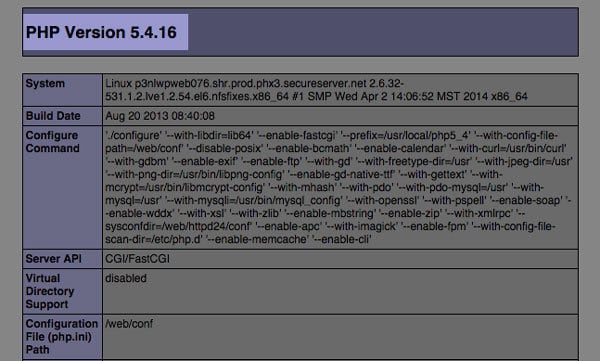
Avec les détails du serveur affichés, vous pouvez ignorer la plupart des informations affichées ici. L'information la plus importante que vous devez prendre en compte est la version de PHP utilisée par votre serveur. Il peut s'agir de PHP 4 ou de PHP 5. Dans l'image ci-dessus, PHP 5.4.16 est utilisé.
Avant d'aller de l'avant, nous devons comprendre trois termes de base liés à php.ini . Ils sont les suivants.
- memory_limit : WordPress utilise le paramètre memory_limit dans php.ini pour allouer la mémoire accessible par l'installation. Vous devez vous assurer que la valeur est supérieure à la limite de téléchargement de fichiers que vous utiliserez.
- post_max_size : les demandes de publication sont effectuées lorsqu'il existe une communication entre le serveur et le client. Pour vous assurer que le transfert de fichiers multimédias se déroule sans heurts, vous devez définir la valeur sur la nouvelle limite de téléchargement.
- upload_max_filesize : Le dernier paramètre dont nous devons prendre soin est le upload_max_filesize. Il prend en charge la taille maximale de téléchargement de fichiers. Nous devons également le définir sur la nouvelle limite de téléchargement.
Méthode 1 : Modification du fichier php.ini
1. Trouvez le fichier php.ini dans votre répertoire racine WordPress.
2. S'il n'y a pas de fichier PHP.ini, vous pouvez le créer et le télécharger dans le répertoire racine.
3. Utilisez le code suivant dans le fichier php.ini.
upload_max_filesize = 96M
post_max_size = 96M
max_execution_time = 300
Ici, M dénotait MB, donc 96 M dénotait 96 MB. Modifiez la valeur en fonction de vos besoins.
Remarque : La taille de fichier_upload autorisée est comprise entre 0 et 128 Mo, choisissez donc en conséquence.
Méthode 2 : Modification des fichiers de thème
Les fichiers de thème sont facilement accessibles et c'est pourquoi il existe un moyen simple d'obtenir le travail upload_limit pour vous.
Vous devez mettre à jour le fichier de la fonction de thème. Dans le fichier de fonctions, copiez-collez le code ci-dessous pour configurer la nouvelle limite de téléchargement.
@ini_set( 'upload_max_size' , '96M' );
@ini_set( 'post_max_size', '96M');
@ini_set( 'max_execution_time', '300' );
Les fonctions @ini_set apportent de nouvelles modifications au fichier php.ini. Cool, non ? En effet, ça l'est.
Méthode 3 : Utiliser la puissance de .htaccess
Le fichier .htaccess contient beaucoup de pouvoir de personnalisation pour le serveur. Vous pouvez également l'utiliser pour modifier la limite de téléchargement.
Ouvrez et collez le code ci-dessous pour le faire fonctionner. Le fichier .htaccess se trouve dans le répertoire racine de votre installation WordPress.
php_value upload_max_filesize 96M
php_value post_max_size 96M
php_value max_execution_time 300
php_value max_input_time 300
Méthode 4 : Demander à votre hébergeur de le faire pour vous
Même si les méthodes ci-dessus sont faciles à suivre et à faire, de nombreuses sociétés d'hébergement Web n'autorisent aucune modification de la limite de téléchargement de fichiers.
Vous devez donc contacter le support d'hébergement et lui demander de le faire pour vous. Dans la plupart des cas, il n'y aura aucun problème, jusqu'à ce qu'il y ait une politique d'entreprise stricte sur la limite de téléchargement de fichiers.
Emballer
J'ai trouvé profondément satisfaisant de vous aider à augmenter la limite de téléchargement de fichiers. Nous n'avons pas tous les mêmes exigences et de nombreux sites Web utilisent des supports complexes tels que des vidéos, de l'audio, qui peuvent atteindre plusieurs mégaoctets.
Le tutoriel n'est pas au niveau débutant, mais je suis sûr qu'ils peuvent suivre et faire les changements eux-mêmes. Si vous êtes toujours confus à propos de quoi que ce soit, vous pouvez commenter ci-dessous et me poser toute question concernant le sujet.
Aussi, partagez l'article autant que vous le pouvez!
Acclamations!

